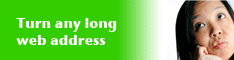Pada tutorial kali ini kita akan belajar tentang cara mengatur / memanagement pengaturan audio ponsel android. Aplikasi audio manager ini bisa mengatur mode suara di profile, dimana terdapat beberapa fitur yaitu mode dering maka ponsel akan berdering, mode getar maka ponsel hanya bergetar dan tidak berdering, dan mode diam maka ponsel tidak berdering dan tidak bergetar.
4. Buka "res/layout/activity_main.xml" sesuaikan codenya seperti ini.
5. Buka "src/com.ahmadsahidin.audiomanager.java" sesuaikan dengan code berikut
6. Jalankan Projectnya.
Demikian tutorial pada kesempatan ini. Semoga bermanfaat dan bisa membantu.
src: tutorialspoint.com
Tampilannya seperti ini. Silahkan anda modifikasi sendiri nanti.
Berikut tutorial cara membuat Audio Manager dengan Eclipse
1. Buat project baru beri nama dengan "Audio Manager" dan packagenya "com.ahmadsahidin.audiomanager". Seperti gambar
2. Klik Next sampai Finish, dan biarkan default aja.
3. Buka "res/values/strings.xml" sesuaikan dengan kode berikut.
<?xml version="1.0" encoding="utf-8"?> <resources> <string name="app_name">AudioManager</string> <string name="action_settings">Settings</string> <string name="hello_world">Hello world!</string> <string name="audio">Atur Profil Audio</string> <string name="dering">Dering</string> <string name="getar">Getar</string> <string name="diam">Diam</string> <string name="Mode">Mode Sekarang</string> <string name="Status">Status Sekarang</string> </resources>
4. Buka "res/layout/activity_main.xml" sesuaikan codenya seperti ini.
<RelativeLayout xmlns:android="http://schemas.android.com/apk/res/android"
xmlns:tools="http://schemas.android.com/tools"
android:layout_width="match_parent"
android:layout_height="match_parent"
android:paddingBottom="@dimen/activity_vertical_margin"
android:paddingLeft="@dimen/activity_horizontal_margin"
android:paddingRight="@dimen/activity_horizontal_margin"
android:paddingTop="@dimen/activity_vertical_margin"
tools:context=".MainActivity" >
<TextView
android:id="@+id/textView1"
android:layout_width="wrap_content"
android:layout_height="wrap_content"
android:layout_alignParentTop="true"
android:layout_centerHorizontal="true"
android:layout_marginTop="25dp"
android:text="@string/audio"
android:textAppearance="?android:attr/textAppearanceLarge" />
<Button
android:id="@+id/button2"
android:layout_width="wrap_content"
android:layout_height="wrap_content"
android:layout_alignBaseline="@+id/button3"
android:layout_alignBottom="@+id/button3"
android:layout_alignRight="@+id/textView1"
android:onClick="getar"
android:text="@string/getar" />
<Button
android:id="@+id/button3"
android:layout_width="wrap_content"
android:layout_height="wrap_content"
android:layout_alignParentBottom="true"
android:layout_alignParentLeft="true"
android:layout_marginBottom="144dp"
android:layout_marginLeft="40dp"
android:layout_toLeftOf="@+id/button2"
android:onClick="diam"
android:text="@string/diam" />
<Button
android:id="@+id/button4"
android:layout_width="wrap_content"
android:layout_height="wrap_content"
android:layout_alignBaseline="@+id/button1"
android:layout_alignBottom="@+id/button1"
android:layout_toRightOf="@+id/button1"
android:onClick="dering"
android:text="@string/dering" />
<Button
android:id="@+id/button1"
android:layout_width="wrap_content"
android:layout_height="wrap_content"
android:layout_above="@+id/button2"
android:layout_alignLeft="@+id/button3"
android:layout_marginBottom="35dp"
android:onClick="mode"
android:text="@string/Mode" />
<TextView
android:id="@+id/textView2"
android:layout_width="wrap_content"
android:layout_height="wrap_content"
android:layout_below="@+id/textView1"
android:layout_centerHorizontal="true"
android:layout_marginTop="46dp"
android:text="@string/Status"
android:textAppearance="?android:attr/textAppearanceMedium" />
</RelativeLayout>
5. Buka "src/com.ahmadsahidin.audiomanager.java" sesuaikan dengan code berikut
package com.ahmadsahidin.audiomanager;
import android.media.AudioManager;
import android.os.Bundle;
import android.app.Activity;
import android.content.Context;
import android.widget.Toast;
import android.view.Menu;
import android.view.View;
import android.widget.Button;
import android.widget.TextView;
public class MainActivity extends Activity {
private Button getar , dering , diam , Mode;
private TextView Status;
private AudioManager kontrolAudio;
@Override
protected void onCreate(Bundle savedInstanceState) {
super.onCreate(savedInstanceState);
setContentView(R.layout.activity_main);
getar = (Button)findViewById(R.id.button2);
dering = (Button)findViewById(R.id.button4);
diam = (Button)findViewById(R.id.button3);
Mode = (Button)findViewById(R.id.button1);
Status = (TextView)findViewById(R.id.textView2);
kontrolAudio = (AudioManager)getSystemService(Context.AUDIO_SERVICE);
}
public void getar(View view){
kontrolAudio.setRingerMode(AudioManager.RINGER_MODE_VIBRATE);
Toast.makeText(this,"Mode Getar Diaktifkan", Toast.LENGTH_SHORT).show();
}
public void dering(View view){
kontrolAudio.setRingerMode(AudioManager.RINGER_MODE_NORMAL);
Toast.makeText(this,"Mode Dering Diaktifkan", Toast.LENGTH_SHORT).show();
}
public void diam(View view){
kontrolAudio.setRingerMode(AudioManager.RINGER_MODE_SILENT);
Toast.makeText(this,"Mode Diam Diaktifkan", Toast.LENGTH_SHORT).show();
}
public void mode(View view){
int mod = kontrolAudio.getRingerMode();
if(mod == AudioManager.RINGER_MODE_NORMAL){
Status.setText("Status Sekarang: Dering");
}
else if(mod == AudioManager.RINGER_MODE_SILENT){
Status.setText("Status Sekarang: Diam");
}
else if(mod == AudioManager.RINGER_MODE_VIBRATE){
Status.setText("Status Sekarang: Getar");
}
else{
}
}
@Override
public boolean onCreateOptionsMenu(Menu menu) {
// Inflate the menu; this adds items to the action bar if it is present.
getMenuInflater().inflate(R.menu.main, menu);
return true;
}
}
6. Jalankan Projectnya.
Demikian tutorial pada kesempatan ini. Semoga bermanfaat dan bisa membantu.
src: tutorialspoint.com